【IrfanViewを極める】画像の一部にモザイクをかけるには
「画像にモザイクをかけたい」という場面は意外と多い。特にブログやTwitterで写真を公開したいとき、画像の雰囲気を壊さず不必要な情報を隠すのにモザイクは欠かせない。IrfanViewなら、画像の一部分に簡単にモザイクをかけられるぞ。
IrfanViewには、「フィルタ」という画像の見た目に加工を施す機能がある。多彩な処理パターンが登録されており、モザイクもこのフィルタの中の1つだ。モザイク処理したい部分を領域選択して、「モザイク」を選択するだけでOK。モザイクの強度を変えることもできる。
IrfanViewには他にも、水滴や点描など様々な処理を加えることができるが、画像の見せたくない部分を隠すにはモザイクが最適。モザイクを上手く使って、安全な状態にした画像を公開しよう。
■ 画像の一部に強さを調整したモザイクをかける
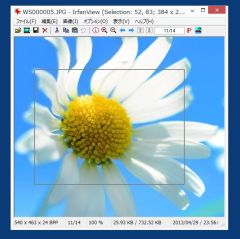
IrfanViewで加工したい画像ファイルを開く。モザイクをかけたい部分をカーソルで囲んで選択しよう

メニューバーの「画像」→「フィルタ」を開いて、「モザイク」を選択しよう

画像ファイルの選択した領域にモザイクがかけられる。「写真の顔の部分だけを隠したい」といった場合には、この方法でモザイクをかければOK
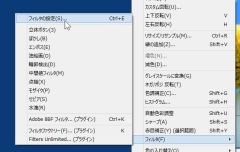
モザイクが薄くて、隠したい部分の内容が分かってしまう場合は、モザイクの強度をアップさせよう。「画像」→「フィルタ」から「フィルタの設定」をクリックしよう
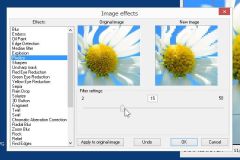
「Effect」で「Pixelize」(モザイク)を選択。バーを移動させて、モザイクの強度を調整する。サンプル画面で、十分な強さのモザイクになったら「OK」をクリックしよう
2013年05月01日 21時49分
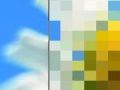
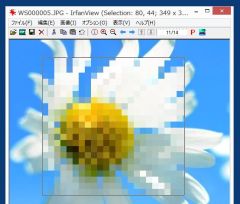
 全世界1,000万以上ダウンロード超え!水分補給サポートアプリ最新作『Plant Nanny 2 - 植物ナニー2』が11/1より日本先行配信開始中
全世界1,000万以上ダウンロード超え!水分補給サポートアプリ最新作『Plant Nanny 2 - 植物ナニー2』が11/1より日本先行配信開始中 たこ焼きの洞窟にかき氷の山!散歩を習慣化する惑星探索ゲーム『Walkr』がアップデート配信&6/28までアイテムセール開始!
たこ焼きの洞窟にかき氷の山!散歩を習慣化する惑星探索ゲーム『Walkr』がアップデート配信&6/28までアイテムセール開始! 【まとめ】仮想通貨ビットコインで国内・海外問わず自由に決済や買い物ができる販売サイトを立ち上げる
【まとめ】仮想通貨ビットコインで国内・海外問わず自由に決済や買い物ができる販売サイトを立ち上げる irfanViewの最新版を日本語環境で利用したい。日本語化ツールって提供されているの?
irfanViewの最新版を日本語環境で利用したい。日本語化ツールって提供されているの? フラッシュをソフトがなくても作れるバナー作成サービス
フラッシュをソフトがなくても作れるバナー作成サービス 定番画像ビューア「IrfanView」が4にメジャーバージョンアップ
定番画像ビューア「IrfanView」が4にメジャーバージョンアップ 漂う未来感!赤外線で自動検知してアームが自動開閉!
漂う未来感!赤外線で自動検知してアームが自動開閉! PNG形式の画像をJPG形式に変換したいんだけど、いいやり方ない?
PNG形式の画像をJPG形式に変換したいんだけど、いいやり方ない? 【IrfanViewを極める】画面キャプチャをIrfanViewから行う
【IrfanViewを極める】画面キャプチャをIrfanViewから行う

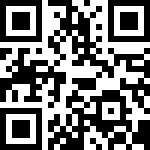


 【まとめ】「Minecraft PE」の新ワールドで友達と遊べる!ConoHaのVPSに「PocketMine-MP」を導入する
【まとめ】「Minecraft PE」の新ワールドで友達と遊べる!ConoHaのVPSに「PocketMine-MP」を導入する 【まとめ】ブログ記事でユーザーに有料課金できる「ペイウォール」をWordPressに構築しよう
【まとめ】ブログ記事でユーザーに有料課金できる「ペイウォール」をWordPressに構築しよう オークション形式で所有ドメインを有利に売却できる「ドメイン売買サービス」を活用しよう
オークション形式で所有ドメインを有利に売却できる「ドメイン売買サービス」を活用しよう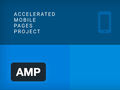 GoogleやTwitterが推進するモバイル用ウェブ規格「AMP」をWordPressに導入する
GoogleやTwitterが推進するモバイル用ウェブ規格「AMP」をWordPressに導入する 【まとめ】将来後悔しないために子供の名前の独自ドメインを確保しておこう
【まとめ】将来後悔しないために子供の名前の独自ドメインを確保しておこう 【まとめ】手軽に使えてカスタマイズも楽々の「Z.com WordPress」でWebサイトを作ろう
【まとめ】手軽に使えてカスタマイズも楽々の「Z.com WordPress」でWebサイトを作ろう ランプの精がWeb2.0に貴方の好きなキャラを当てるAkinator
ランプの精がWeb2.0に貴方の好きなキャラを当てるAkinator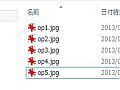 フォルダ内のファイルの並び順番を手動・任意で設定する方法を教えて
フォルダ内のファイルの並び順番を手動・任意で設定する方法を教えて USB-Cケーブルだけで使える!アイリスオーヤマ製の27インチモニター!
USB-Cケーブルだけで使える!アイリスオーヤマ製の27インチモニター!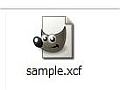 GIMPで保存した画像ファイル(.xcf)をJPGやPNG形式に変換する方法は?
GIMPで保存した画像ファイル(.xcf)をJPGやPNG形式に変換する方法は?